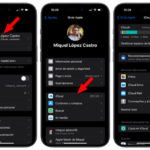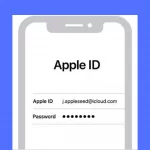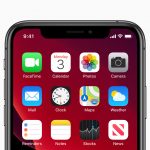Por lo tanto, has ido a actualizar tu sistema operativo entrando en configuración, general, luego actualización de software, y luego haces clic en el botón «Descargar e instalar». Después de que el dispositivo se apague y comience a instalar la nueva actualización que acabas de descargar.
Cuando tu dispositivo se encienda de nuevo, se te pedirá tu ID de Apple porque la necesitas para sacar el máximo provecho de tu dispositivo iOS. Una vez que lo hagas, verás el mensaje » Actualizando la configuración de iCloud » y permanecerá ahí por un tiempo.
Cuando recibes este mensaje, también puede suceder cuando intentas restaurar tu iPhone o iPad, o intentas actualizarlo, no sólo configurarlo.
Antes de intentar cualquiera de los pasos siguientes, debes saber que actualizar la configuración de iCloud puede llevar algún tiempo porque iCloud es una parte muy importante de tu dispositivo. Si has visto este mensaje durante más de una hora, entonces deberías empezar a preocuparte e intentar solucionar el problema. Si sólo has visto este mensaje durante unos minutos, deberías esperar un poco más.
¿Por qué dice mi iPhone «Actualizar la configuración de iCloud»?
La razón por la que tu iCloud va a decir actualizando la configuración de iCloud es que tu dispositivo tiene un fallo. Este fallo hace que tu dispositivo muestre el mensaje durante al menos unas horas.
Ha habido un fallo en el software que está causando este resultado inesperado y puede impedirle usar su dispositivo durante unos días en los peores casos. Deshacerse de un fallo es bastante sencillo y no debería tener ningún problema siguiendo los pasos que se indican a continuación.
Reinicie su iPhone o iPad
Como tu dispositivo iOS está experimentando un fallo, la forma más rápida de deshacerse de él es un reinicio completo. El reinicio completo apagará tu dispositivo y lo reiniciará de nuevo.
Esto no es lo mismo que apagar el dispositivo y luego encenderlo porque el dispositivo no se apaga completamente cuando se mantiene pulsado el botón de encendido y se apaga. El reinicio completo es mucho más profundo que un reinicio y va a eliminar cualquier error menor de tu iPhone que haga que la actualización de los ajustes de iCloud permanezca en tu pantalla durante mucho tiempo.
El restablecimiento del hardware es diferente en la mayoría de los iPhone, así que te mostraré cómo hacerlo para tu dispositivo. Esto va a solucionar cualquier problema de software que esté ocurriendo en tu dispositivo.
Para reiniciar el dispositivo:
Si tienes un iPhone 6S y más bajo:
1. Presione y mantenga presionado el botón de inicio y el botón de encendido juntos durante el mayor tiempo posible
2. Suéltalo hasta que el logo de Apple reaparezca en la pantalla
Si tienes un iPhone 7 y modelos posteriores:
1. Presione y mantenga presionado el botón de encendido y el botón de volumen juntos
2. Hazlo hasta que el logo de Apple reaparezca en la pantalla
Una vez que hayas reiniciado tu dispositivo, el mensaje puede permanecer ahí por un tiempo y luego desaparecerá. Si el restablecimiento total ha eliminado el problema, el mensaje debería desaparecer después de unos minutos en lugar de tardar horas.
Elija Set up Later
El siguiente paso es evitar completamente la configuración del ID de Apple. No es necesario que introduzcas tu ID de Apple cuando tu dispositivo te lo pida, puedes hacerlo después de configurarlo, es decir, si te encuentras con este problema durante la configuración.
Cuando se te solicite el correo electrónico y la contraseña del ID de Apple, puedes hacer clic en «Configurar más tarde» en lugar de poner la contraseña de tu ID de Apple. Una vez que vuelvas a tu dispositivo, puedes introducir los datos de tu ID de Apple.
Restaurar desde el modo DFU
El siguiente paso que debes dar si el anterior no funcionó es restaurar tu iPhone o iPad desde el modo DFU. Dfu significa actualización del firmware del dispositivo y lo que esto hace básicamente, es borrar hasta el último bit de código y datos de tu dispositivo, actualizar el sistema operativo, y luego volver a poner el código.
Esto va a eliminar el problema que tienes con tu dispositivo iOS porque una restauración DFU es el tipo de restauración más profundo que puede atravesar tu teléfono. Como todos los datos se borran de tu dispositivo, vas a perderlo todo cuando el teléfono se vuelva a encender.
1. Conecta tu dispositivo a una red Wi-Fi.
2. 3. Pulse Ajustes
3. Ir a iCloud
4. Haga clic en Copia de seguridad .
5. Enciende iCloud Backup si no está ya encendido.
6. Asegúrate de que estás en una conexión WiFi y haz una copia de seguridad ahora.
7. Compruebe su copia de seguridad pulsando Settings > iCloud ; Storage > Manage Storage, y luego seleccione su dispositivo.
Una vez que restaure el dispositivo y se reinicie, tendrá que configurarlo de nuevo, así que después de hacerlo, puede hacer clic en «configurar más tarde».
Después de seguir unos pasos, podrás restaurar la copia de seguridad de iCloud en la aplicación de configuración.